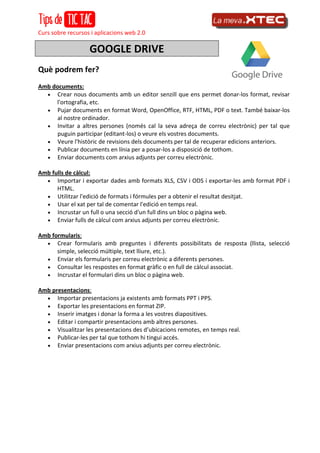
Tutorial La Meva XTEC (2)
- 1. Curs sobre recursos i aplicacions web 2.0 GOOGLE DRIVE Què podrem fer? Amb documents: • Crear nous documents amb un editor senzill que ens permet donar-los format, revisar l'ortografia, etc. • Pujar documents en format Word, OpenOffice, RTF, HTML, PDF o text. També baixar-los al nostre ordinador. • Invitar a altres persones (només cal la seva adreça de correu electrònic) per tal que puguin participar (editant-los) o veure els vostres documents. • Veure l'històric de revisions dels documents per tal de recuperar edicions anteriors. • Publicar documents en línia per a posar-los a disposició de tothom. • Enviar documents com arxius adjunts per correu electrònic. Amb fulls de càlcul: • Importar i exportar dades amb formats XLS, CSV i ODS i exportar-les amb format PDF i HTML. • Utilitzar l'edició de formats i fórmules per a obtenir el resultat desitjat. • Usar el xat per tal de comentar l'edició en temps real. • Incrustar un full o una secció d'un full dins un bloc o pàgina web. • Enviar fulls de càlcul com arxius adjunts per correu electrònic. Amb formularis: • Crear formularis amb preguntes i diferents possibilitats de resposta (llista, selecció simple, selecció múltiple, text lliure, etc.). • Enviar els formularis per correu electrònic a diferents persones. • Consultar les respostes en format gràfic o en full de càlcul associat. • Incrustar el formulari dins un bloc o pàgina web. Amb presentacions: • Importar presentacions ja existents amb formats PPT i PPS. • Exportar les presentacions en format ZIP. • Inserir imatges i donar la forma a les vostres diapositives. • Editar i compartir presentacions amb altres persones. • Visualitzar les presentacions des d’ubicacions remotes, en temps real. • Publicar-les per tal que tothom hi tingui accés. • Enviar presentacions com arxius adjunts per correu electrònic.
- 2. Curs sobre recursos i aplicacions web 2.0 Què ens passa? Els documents de text, les presentacions, els fulls de càlcul… es poden elaborar amb programes específics com els recollits a la taula següent: Tipus de document Programa Document de text Microsoft Word, LibreOffice Writer, OpenOffice Writer Full de càlcul Microsoft Excel, LibreOffice Calc, OpenOffice Calc Presentació Microsoft Power Point, LibreOffice Impress, OpenOffice Impress Aquests programes s'han de tenir instal·lats a l'ordinador de treball per poder començar a crear els documents corresponents, que es desen al mateix ordinador on es troba el programa. Això vol dir que per accedir al document cal anar a l'ordinador on està desat. Si teniu el document desat al vostre ordinador personal a casa vostra, ja sabeu que no hi teniu accés des de l’escola. I aquí és on els llapis de memòria (Pen Drive) resulten tan pràctics! En d'altres sistemes, per exemple a l’escola, hi ha un ordinador servidor del qual depenen un seguit d'ordinadors formant una xarxa local. Aquest servidor té una carpeta compartida a la qual poden accedir les persones que treballen des d'aquests ordinadors de la xarxa local (la P, en el nostre cas). Però igualment, cada persona treballa a un ordinador independent i amb un programa independent. Quines implicacions té això? Per exemple, que si voleu proposar que una de les activitats d'un curs impliqui la creació d'un document entre diverses persones, no és gens fàcil coordinar el treball: caldrà que es vagin enviant diferents versions del document (i vigilar amb els noms que tenen), fer control de canvis i s'hauran d'anar intercanviant els fitxers per correu electrònic. No és gens fàcil coordinar l'edició col·laborativa de documents si es treballa amb programes que estan instal·lats en local, a un ordinador concret. Hi ha una altra opció? Doncs sí: treballar a la xarxa. L'únic programa que cal que estigui instal·lat a l'ordinador és el navegador, el Google Chrome millor. No cal instal·lar cap programa d'edició de textos, o de presentacions, o de fulls de càlcul i es pot donar accés a diverses persones al mateix document, de manera que l'edició col·laborativa se simplifica molt. A més, aquests documents es poden baixar en diversos formats per ser lliurats en forma de fitxer. També es poden compartir, de manera que podreu revisar directament tant el procés de creació com el resultat final.
- 3. Curs sobre recursos i aplicacions web 2.0 DOCUMENTS GOOGLE DRIVE A LA MEVA XTEC Documents Google Drive XTEC és la versió de Google Drive per a "La meva XTEC". Aquest és l'espai de treball: Ens fixem en aquests quatre blocs: • Configuració: permet escollir l’idioma, descarregar-te el Drive a l’ordinador, el telèfon mòbil i la tauleta, i consultar dubtes en l’Ajuda. • NOU (abans era CREA): Amb l'opció "NOU" podrem crear nous documents i/o carpetes. I també podrem carregar fitxers des del nostre ordinador a Documents Google Drive XTEC. • Llistat de documents. En aquest espai tindreu la relació de carpetes i documents creats, pujats i els que altres usuaris/àries comparteixen amb vosaltres. Aquells documents que han tingut modificacions des de la darrera vegada que els vareu obrir apareixen en negreta. Al clicar el botó dret sobre un document apareixen un seguit d'icones per a realitzar diferents accions: previsualitzar-lo, obrir-lo, compartir-lo, obtenir-ne un enllaç, moure’l dins del Drive, destacar-lo, canviar-li el nom, fer-ne una còpia, baixar-lo a l’ordinador (en format Word) i suprimir-lo. • Organització documents: Per facilitar la gestió dels documents, estant agrupats en diferents categories: - La meva unitat: tots els documents. - Entrant: els documents que algú ens ha compartit. - Recent: els últims documents que hem obert. - Destacat: els documents que tenim destacats. - Paperera: els documents i carpetes eliminades. • Cerca de documents: La cerca la podeu fer de diferents maneres: per paraules clau, per tipus de document, per propietats o compartició amb altres comptes i/o a la xtec.cat. ATENCIÓ!!! Quan compartim algun document amb algú, cal que vigilem amb les opcions per
- 4. Curs sobre recursos i aplicacions web 2.0 compartir Opcions avançades: Privat. I llavors compartir només amb les persones que volem. Si no ho fem així, qualsevol persona de la xtec.cat podria veure el nostre document. Documents Google Drive XTEC també incorpora l'opció de gestió i visualització de diferents tipus d’arxius: Microsoft Office: Word (.DOC, .DOCX); Excel (.XLS, .XLSX); Power Point (.PPT, .PPTX). Text (.TXT) Imatge (.JPEG, .PNG, .GIF, .TIFF, .BMP, .PSD) Vídeo (WebM, .MPEG4, .3GPP, .MOV, .AVI, .MPEGPS, .WMV, .FLV) Codi (.CSS, .HTML, .PHP, .C, .CPP, .H, .HPP, .JS) També admet .PDF; i si l’obrim amb Documents de Google (botó dret) es transforma en editable; tot i que de vegades pot quedar el text desplaçat. És important destacar que, des del Correu XTEC, podeu: Adjuntar un arxiu del vostre Drive a un missatge de correu electrònic que redacteu. Guardar directament un arxiu al vostre Drive des d’un missatge de correu electrònic que hàgiu rebut.
- 5. Curs sobre recursos i aplicacions web 2.0 DOCUMENTS DE TEXT Si heu seleccionat crear un document de text amb Document Google XTEC trobareu l'espai de treball com el de la imatge següent: L'editor de text és senzill. Si teniu costum d'utilitzar un processador de textos professional com el Word, el LibreOffice writer o l'Openoffice writer trobareu a faltar opcions, especialment pel que fa a les taules i als esquemes i vinyetes. Penseu que no esteu treballant en un format "professional" dels processadors de textos sinó en format html: l'inconvenient és aquesta limitació de possibilitats de format. Per contra, els documents es poden llegir directament a un navegador i ser publicats directament com a pàgina web. En treballar amb editors en línia és una bona recomanació que simplifiqueu les vostres necessitats de format, us estalviarà temps. Elaborar un document de manera col·laborativa: Per elaborar un document entre vàries persones, primer de tot, després de crear-lo, cal compartir-lo (botó dret – comparteix) especificant que aquestes altres persones el podran editar. Ells rebran un correu electrònic informant-los que els hem convidat a editar el document i, a través d’un enllaç del correu, podran obrir el document al seu Drive i començar a editar-lo alhora que totes les persones amb les quals hem compartit el document. Mentre editeu es marca sobre el document la posició de cada persona, tot destacant allò que va escrivint. I, a part de poder editar col·laborativament alhora, Documents de Google XTEC ens ofereix dues opcions molt interessants: Xat entre les persones que col·laboren, de manera que poden comunicar-se en temps real i discutir sobre el document que estan editant junts.
- 6. Curs sobre recursos i aplicacions web 2.0 Comentaris que es mostren en text escrit, el nom de l’usuari que l’ha escrit i la data. Els comentaris es poden respondre, eliminar i marcar com a resolts. Es poden recuperar tots els comentaris des de dalt a la dreta amb el botó “Comentaris”. Visibilitat d’un document a la xarxa: Els documents creats poden tenir diferents graus de visibilitat a la xarxa. En principi tots són privats però podeu: Compartir amb altres usuaris i usuàries de manera que també puguin accedir a veure el document. Deixar que, a part de veure, també puguin comentar el document. Col·laborar, si doneu permís no només per veure el document sinó també per editar-lo. Enviar el document com arxiu adjunt a un missatge de correu electrònic. Publicar com a pàgina web i fer el document visible a la xarxa. En qualsevol moment podeu canviar els permisos que havíeu donat inicialment, també podeu donar de baixa col·laboradors, sempre i quan en sigueu els propietaris o tingueu el permís per fer-ho. Els documents es poden publicar a la xarxa de dues maneres: 1. Des del llistat de documents del Drive: botó dret / comparteix / Les persones a xtec.cat amb enllaç poden veure / Més / Activat: públic al web 2. Des de dins del document: Comparteix / Les persones a xtec.cat amb enllaç poden veure / Més / Activat: públic al web Cal vigilar, doncs, quina opció tenim activada segons si volem o no volem compartir un document a la xarxa, i més si aquest conté dades personals! Documents Google XTEC és una molt bona aplicació per a l'edició col·laborativa de documents, però cal trobar estratègies de treball. Si considereu necessari deixar constància de l'autoria de les aportacions, cada persona pot escriure en colors diferents o bé treballar amb comentaris. També podeu consultar l'historial d'edició del document, per revisar les contribucions que ha fet cada persona a: "Fitxer / Consulta l'historial de revisions". Quan volem descarregar-nos al nostre ordinador un Document de text, ho podem fer escollint diferents formats a: Fitxer / Baixa com a: Word (.docx), Open Office (.odt), Format de text enriquit (.rtf), Document PDF, Text sense format (.txt) o pàgina web (HTML, comprimida).
- 7. Curs sobre recursos i aplicacions web 2.0 FORMULARIS I FULLS DE CÀLCUL Els fulls de càlcul de Google XTEC tenen un format i unes funcionalitats similars al programa Excel de Microsoft: té una graella, formada per files i columnes; dins de cada casella s’hi pot posar text, números, fórmules matemàtiques, gràfics... Els fulls de càlcul poden servir per: fer horaris, portar comptes, recollir dades, organitzar tasques... Aquí podeu veure algun exemple: Control d’absències Fitxa de tutoria Però, a més a més, els fulls de càlcul estan molt relacionats amb els formularis, que permeten fer consultes en línia. Un formulari pot incloure tipus de preguntes de diferents formats: • Text (curt o paràgraf) • Selecció (múltiple o d'un sol ítem) • Selecció d'una llista • Selecció d'un valor en una escala (de l’1 al 10, per exemple) • Data • Hora Els formularis es poden enviar per correu electrònic, publicar com a pàgina web o inserir a un bloc o a una pàgina web. Però, un cop algú ha respost el formulari, on es recullen les respostes? La persona que ha elaborat el formulari, com les podria consultar? Doncs ho expliquem a continuació: Els formularis estan formats per dos elements bàsics: • El formulari pròpiament dit que, alhora, té dos espais: a) La pàgina d'edició del formulari b) El formulari publicat • El full de càlcul on es guarden les respostes A més a més, hi ha un espai que presenta gràficament el resum de les respostes. El podem trobar a dins del formulari: Respostes / Resum de les respostes.
- 8. Curs sobre recursos i aplicacions web 2.0 Quan de bon principi creeu un formulari anireu directament a la pàgina d'edició del formulari perquè el full de càlcul encara no existeix. Una vegada creat, el full de càlcul es crea de manera automàtica i, a partir de llavors, podreu obrir-lo des de dins del formulari a Mostra les respostes o també com a full de càlcul independentment de si obriu el formulari o no. Crear un formulari Des de la pàgina principal de Google Drive XTEC aneu a: NOU / Més / Formularis de Google. S’obrirà el formulari i podreu començar a editar-lo. Podeu combinar diferents tipus de preguntes, reordenar-les, marcar algunes com a necessàries de manera que no es pugui trametre el formulari si no s'omplen, seleccionar un tema de presentació, editar el missatge de confirmació d'enviament del formulari, etc. És recomanable que no editeu preguntes ni n'altereu l'ordre després d'haver començat a recollir respostes ja que us sortiran desordenades al full de càlcul. Enviar un formulari La manera més habitual d’enviar un formulari a les persones que l’han de respondre és enviant- lo per correu electrònic. Ho podem fer escollint l’opció “Envia el formulari” a dalt a la dreta i inserint les adreces de correu. Deixar de rebre respostes Si ja ha passat el termini per rebre respostes i volem que el qüestionari deixi de gravar-les ho podem fer des del full de càlcul relacionat amb el formulari a: Formulari / Anul·la l’enllaç del formulari:
- 9. Curs sobre recursos i aplicacions web 2.0 Notificació de respostes Si volem, Google Drive XTEC ens pot avisar sempre que hi hagi noves respostes a un formulari. Cal anar al full de càlcul relacionat amb el formulari, a: Eines / Regles de notificació. I allà es pot escollir que ens enviïn un correu electrònic quan un usuari enviï un formulari i que ho facin immediatament o amb un resum diari:
- 10. Curs sobre recursos i aplicacions web 2.0 PRESENTACIONS Les Presentacions de Google XTEC tenen un format i unes funcionalitats similars al programa Power Point de Microsoft: presentar unes diapositives i anar-les passant. Però, els principals avantatges de les Presentacions de Google XTEC són l'edició compartida, la possibilitat de compartir-les en línia i d'inserir-les a pàgines web i blocs, de manera que són fàcilment accessibles. Els inconvenients? Doncs que les possibilitats de format són més limitades que als programes específics de creació de presentacions, especialment pel que fa a les animacions i les transicions entre diapositives, que aquí no es poden incloure. No obstant això, el programa disposa de les opcions bàsiques de format del text, s'hi poden incloure imatges i vídeos de YouTube i conté diferents plantilles que poden servir de base per a la personalització de les presentacions. Publicar i compartir Les Presentacions de Google XTEC poden ser públiques, privades i també es poden compartir amb altres persones a les quals podem donar permisos d'edició. En aquest cas es converteixen en una bona eina per al treball col·laboratiu. Una presentació es pot publicar de dues maneres: Amb l'opció Comparteix |Obtén un enllaç que es pugui compartir, amb la qual obteniu la URL de la pàgina on es pot trobar. Des de Fitxer | Publica al web. Amb aquesta opció obteniu, a més de la URL, un codi HTML que permet inserir la presentació a una pàgina web o a un bloc.
- 11. Curs sobre recursos i aplicacions web 2.0 Si proposeu a l'alumnat que el resultat d'una activitat sigui l'elaboració d'una presentació de diapositives no caldrà que les persones participants us trametin el fitxer, tan sols serà necessari que us trametin l'enllaç a la presentació compartida. Incloure les presentacions d'aquesta manera a les pàgines web i els blocs té un avantatge destacable: qualsevol canvi que es faci a la presentació original serà visible a totes les presentacions "inserides" als diferents llocs. Igual que en els Documents Google XTEC, en les Presentacions també s’hi poden deixar comentaris i es pot dur a terme un xat instantani entre les persones que editen la presentació.
